发布时间:2016-06-03 15: 34: 16
MathType中的很多符号是我们平常工作学习中所要用到的,可能用得不是很频繁,但也不是属于稀有符号,尤其是对于一些逻辑符号和比较符号,这种符号主要用于描述数学问题之间的逻辑性,在公式表述的时候用得比较少,比如小小于符号,用于表示两个变量之间的大小关系。下面就来介绍MathType小小于符号的编辑方法。
具体操作方法如下:
1.打开MathType公式编辑器,打开方式有3种。一种是从Word中直接点击MathType选项菜单,在菜单中选择插入公式;一种是在Word中使用“插入”——“对象”——“MathType Equation 6.0”,还有一种是直接双击桌面上的MathType图标来打开。
2.打开MathType后,在工作区域中进行相关的公式编辑,将光标放到需要输入小小于符号的地方。移动鼠标到MathType菜单中,点击“编辑”——“插入符号”命令。

3.在弹出的MathType插入符号对话框中,在“查看”的下拉菜单中选择“描述”,然后在下方的符号面板中拉动滚动条,仔细查找后选择小小于符号点击插入关闭就可以了。此时工作区域中就会出现相应的小小于符号。
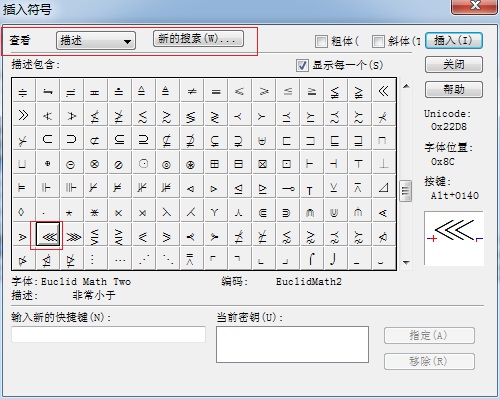
以上内容向大家介绍了MathType小小于符号的编辑方法,其实编辑过程也不难,只要你熟悉了MathType插入符号这个编辑方法,就可以将一些没有模板的常用符号编辑出来。MathType描述性符号基本都可以在这个方法下找到,如果想要了解更多MathType比较符号的输入方法,可以参考教程:教你怎么用MathType编辑大于或小于符号。
展开阅读全文
︾